WP Speed of Light: complemento de prueba de velocidad de WordPress
Este complemento de prueba de velocidad de WordPress le ofrece muchas herramientas como un caché y un sistema de compresión Gzip que le permite reducir la memoria que ocupan esos elementos, un sistema de limpieza de base de datos para borrar todos estos elementos innecesarios, una herramienta que le ayuda a cargar las imágenes. en tu página solo si es necesario y muchas herramientas más.
Utilice el análisis de velocidad para controlar la velocidad de su página
A medida que pasa el tiempo, las personas desean una velocidad de respuesta cada vez mayor de todos los servicios que utilizan y esto siempre ha sido un factor determinante para atraer usuarios y aún más desde que apareció el posicionamiento de la web.
Este complemento le permite hacer una prueba de rendimiento de WordPress que le permite conocer todos los factores que pueden ralentizar su página, a su vez, le permite corregir varias de estas opciones con su gran cantidad de herramientas de una manera muy simple.
Puedes echar un vistazo a lo que está sucediendo en tu página con esta increíble herramienta. Para usarla, ve a WP Speed of Light > Optimización de velocidad > Configuración > Configuración general. Deberá pegar su API WebPageTest en el cuadro.
Puede obtener una clave API de WebPagetest gratuita aquí: https://www.webpagetest.org/getkey.php en esta página, complete todos los cuadros, espere el correo electrónico con su clave API y péguelo en el cuadro.
Finalmente, haga clic en Guardar.
Ahora podrás hacer tu WebPageTest. Vaya a Análisis de velocidad , en esta sección puede ver mucha información, como la cantidad de complementos actualmente activados, el tiempo de carga, la primera vez que se carga una página, la puntuación de almacenamiento en caché, la puntuación de Gzip y la puntuación de compresión de imágenes.
Inicie su prueba de velocidad para monitorear todos los elementos que podrían afectar la velocidad de su página, puede escribir una ruta específica si no desea analizar toda la página.
Después de ejecutar su Prueba de velocidad en su página de WordPress, podrá ver los siguientes aspectos:
- Primera carga: al igual que un navegador que tenía su caché y cookies borradas, representa lo que experimentará un visitante por primera vez a la página.
- Segunda carga: la prueba se realiza inmediatamente después de la primera prueba de carga sin borrar nada.
Hay un apartado dedicado a las últimas pruebas de velocidad que has realizado en la parte inferior y si pulsas en MÁS DETALLES , se abrirá una ventana con los resultados de las pruebas.
Una de las opciones que ofrece WP Meta SEO para optimizar su página es "Agrupar y Minificar"
Estas opciones ayudan mucho en la velocidad de carga de la página, ya que intentan minimizar el código al máximo, mover los scripts al pie de página y agrupar las fuentes CSS, JS y Google.
En el cuadro, puede excluir el movimiento del guión al pie de página porque a veces esto podría dificultar el funcionamiento de su página.
Mantener el rendimiento de la base de datos con pruebas de consultas
La base de datos es la fuente de información para todo su sitio, por lo que es muy importante optimizarla y monitorearla constantemente con el uso de la prueba de base de datos que ofrece este complemento.
Determinará todos sus problemas de rendimiento en su base de datos con una lista detallada basada en los siguientes criterios:
- Wordpress Core Execution
- Ejecución de complementos
- Ejecución de tema
Para ejecutar el análisis de la base de datos, haga clic en INICIAR ANÁLISIS.
La lista de toda la información detallada se mostrará en la parte inferior.
Una vez realizada la prueba en la base de datos, también se pueden realizar optimizaciones con el complemento, increíble, ¿verdad? Simplemente vaya a Optimización de velocidad > LIMPIEZA DE BASE DE DATOS
En esta sección, puede seleccionar todas las opciones que desea limpiar en la base de datos, incluso configurar una limpieza automática, finalmente haga clic en donde dice "Limpiar y guardar" y se limpiará su base de datos.
Utilice el panel de administración con información de prueba de velocidad a mano
Después de hacer todas las pruebas de velocidad, podrá ver información general sobre todo lo relacionado con la velocidad de carga de su sitio en el monitor de velocidad de WordPress.
Como puede ver en la imagen si coloca el mouse sobre cualquiera de las opciones, podrá ver información más detallada sobre lo que está viendo y el enlace para optimizar / solucionar este problema si es necesario.
En la parte inferior de la página, te dará un resumen de la última prueba de velocidad realizada en forma de cuadros junto con el tiempo de carga en cada uno.
Antes y después de la optimización de SpeedUp con el complemento
Puedes ver la diferencia cuando usas WP Speed of Light, realmente hace que todo sea más fácil porque con solo hacer clic en los botones la página será más rápida.
2.4 segundos antes de usar el complemento.
1,6 segundos con el complemento.
Las diferencias son notables al usar WP Speed of Light y como puedes ver en las imágenes, una de las ventajas que ofrece este complemento es un menor tiempo de carga, y con el complemento Pro podrás mejorar todo aún más.
Cuando se suscriba al blog, le enviaremos un correo electrónico cuando haya nuevas actualizaciones en el sitio para que no se las pierda.
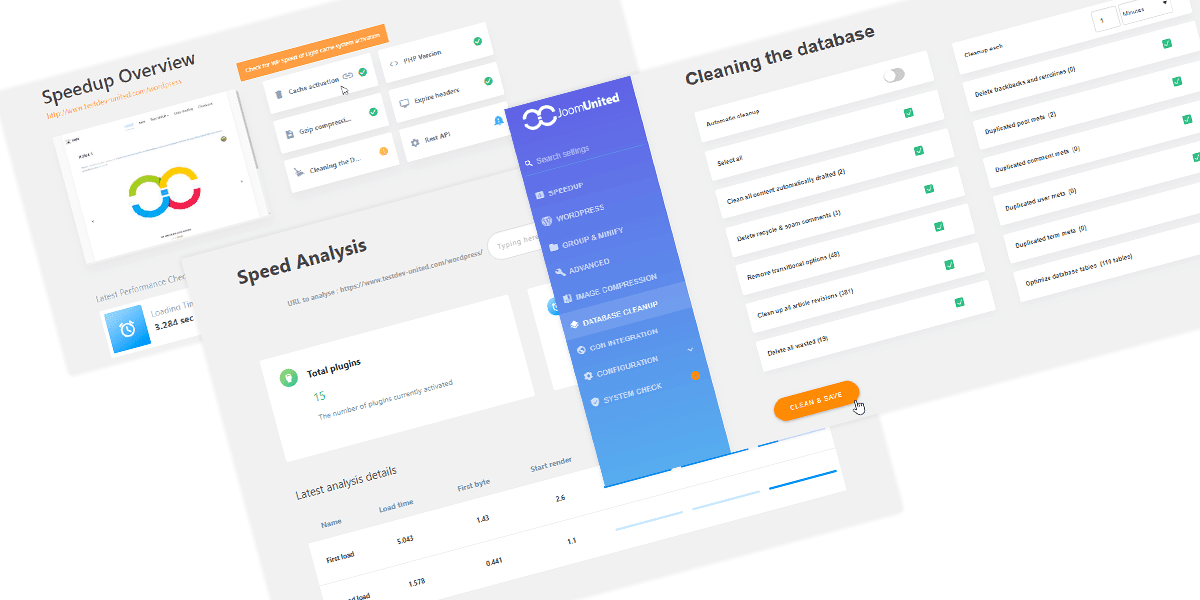
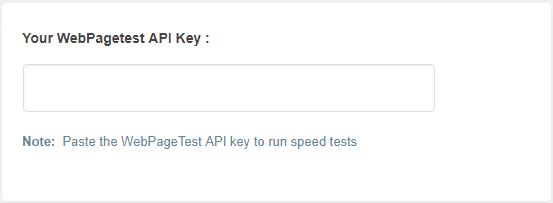
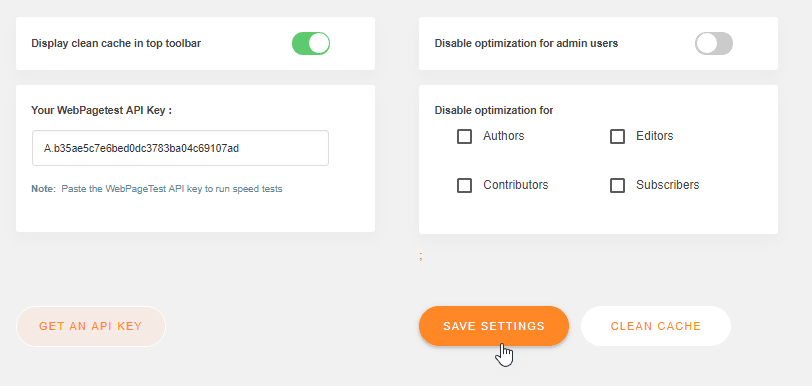

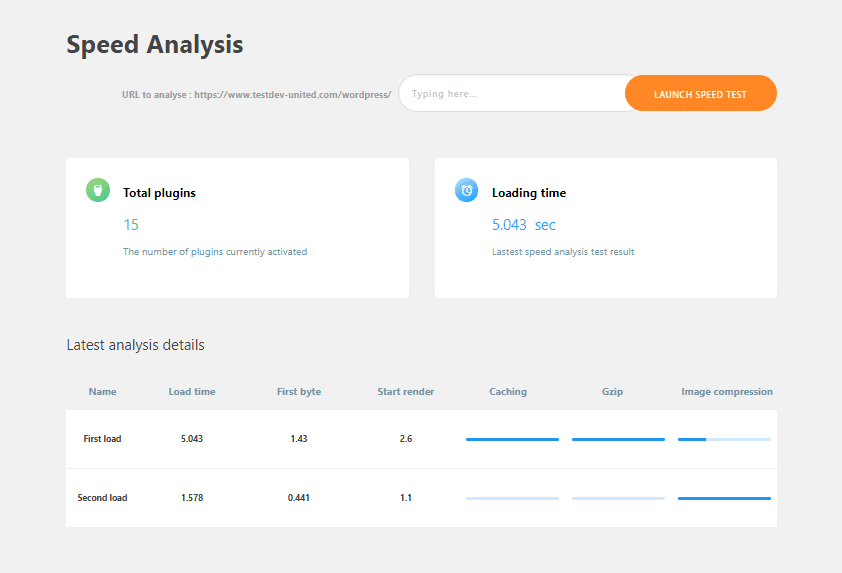
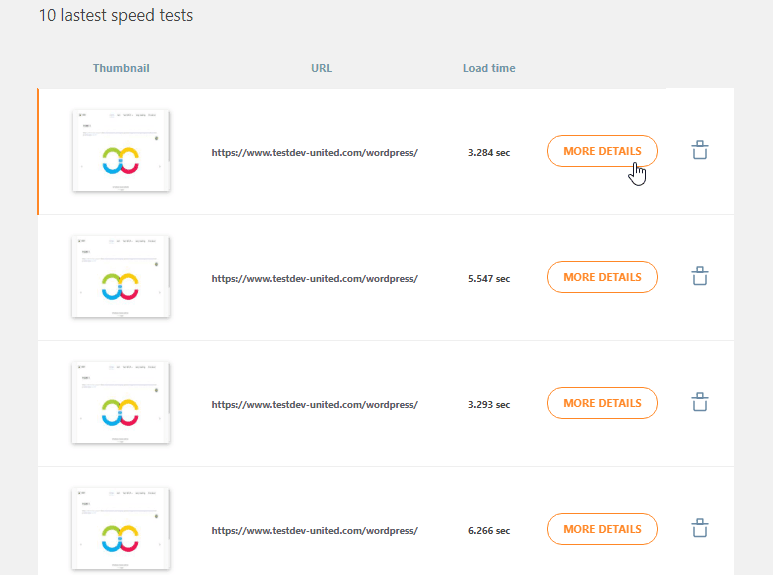
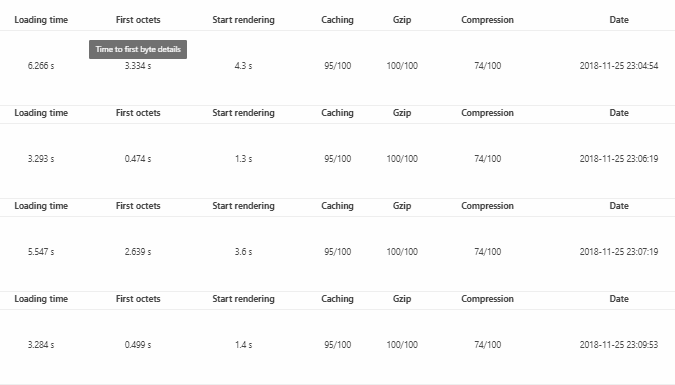
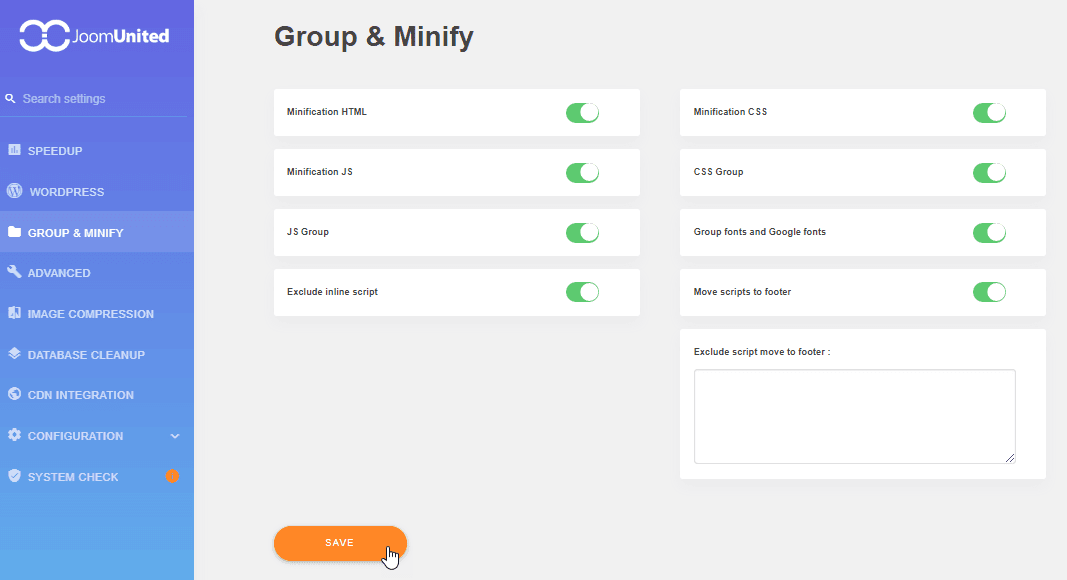
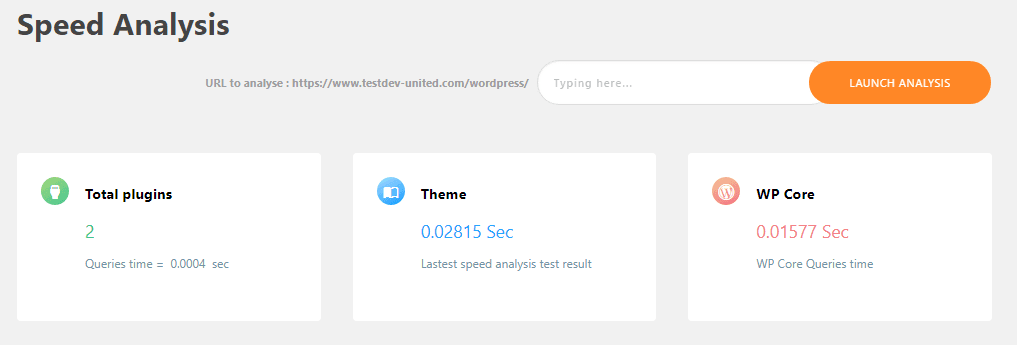

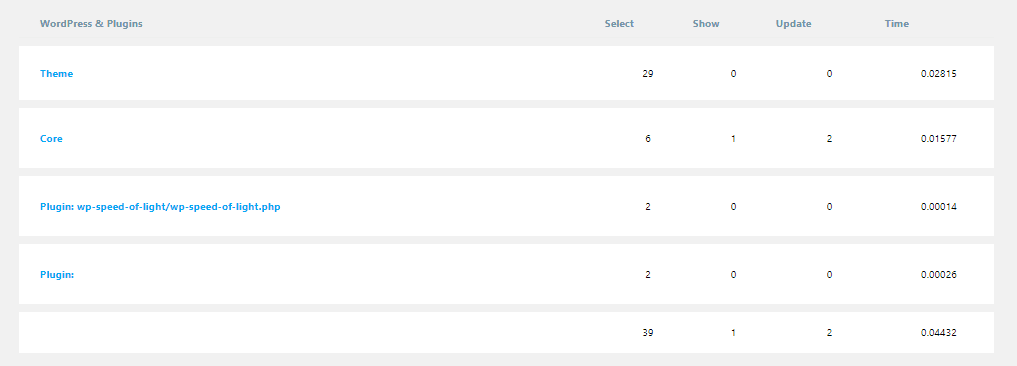
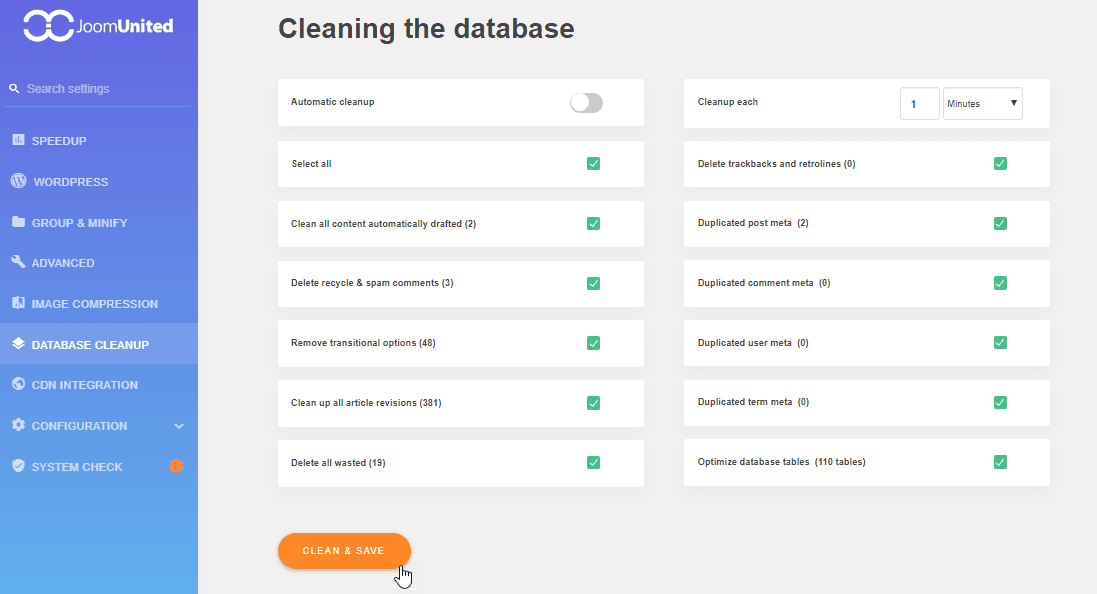
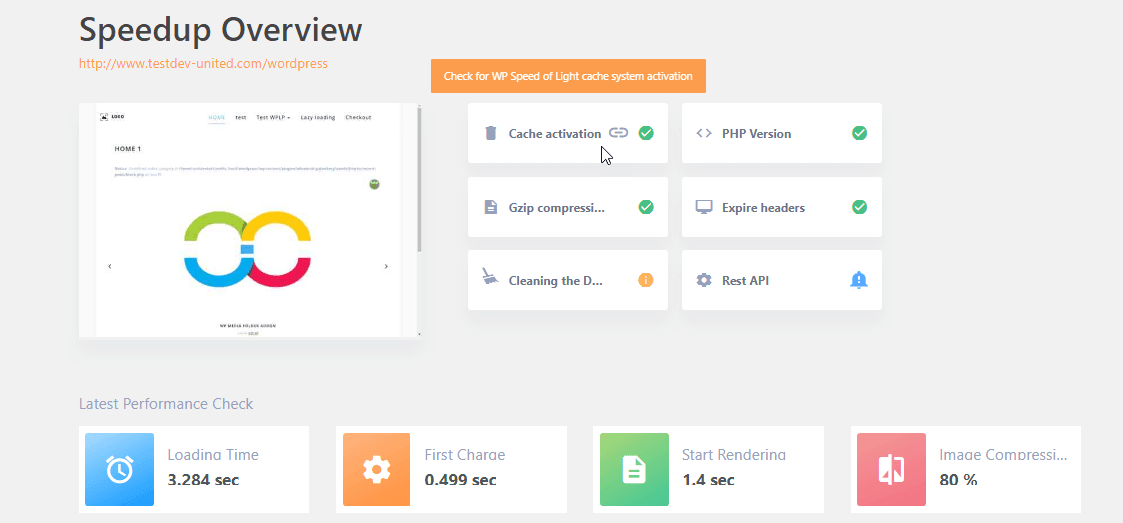
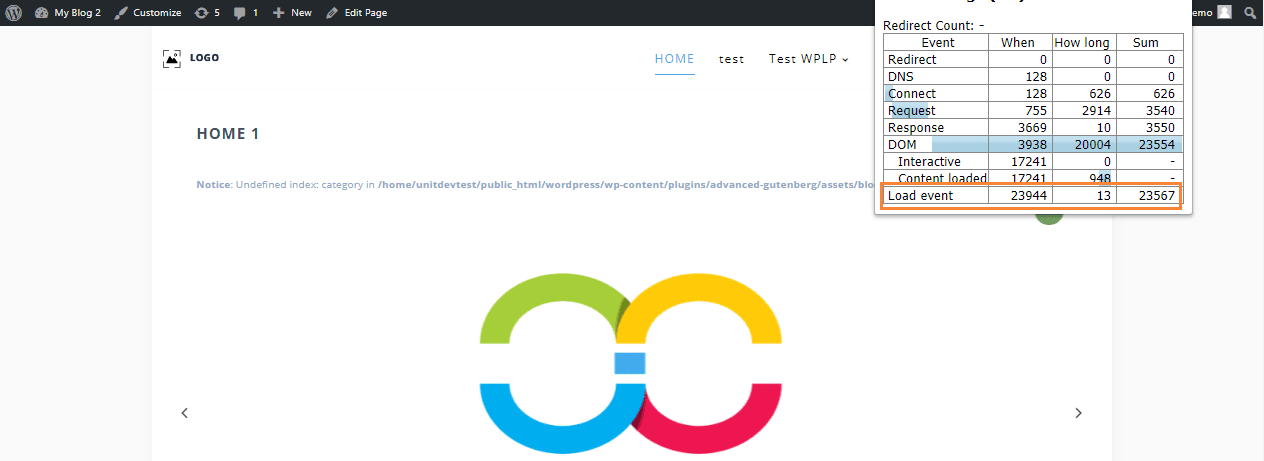
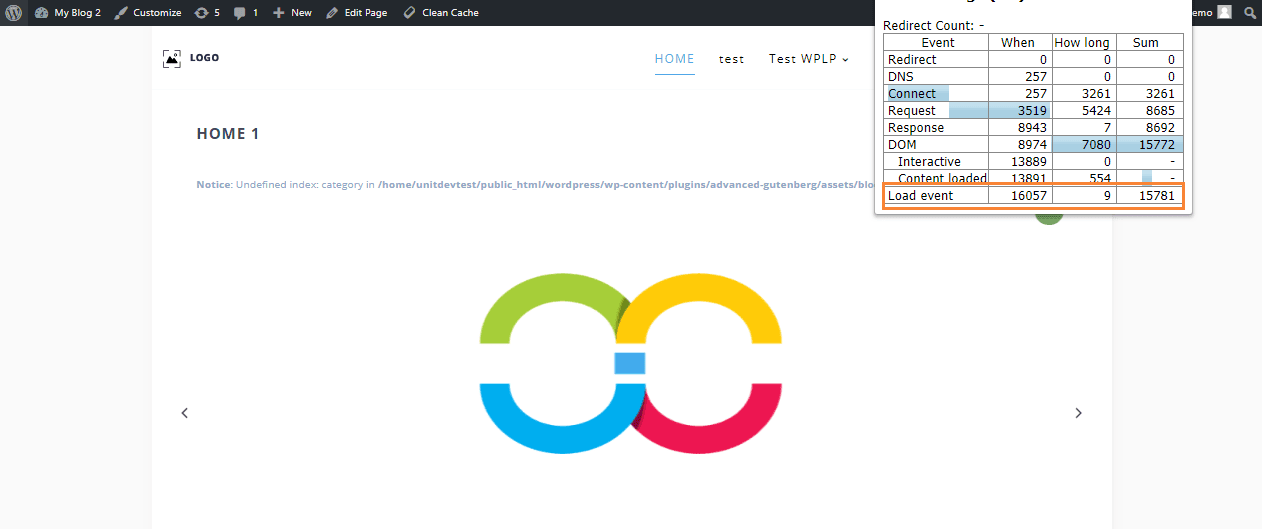

Comentarios